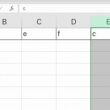可視セルの選択
公開日:
:
エクセル1ポイント講座
]]]]] 可視セルの選択 ]]]]]
大きな表で作業を行っているときに
スクロールするのが面倒なので、今必要ない行や列を非表示にする。
フィルタをかけて、データを抽出した表を使用している。
などなど、見えているデータと見えていないデータが混在するケースがあります。
このような作業様態で、うっかりコピー&貼り付けを行うと、隠していたデータも一緒に張り付けられてしまう場合があります。
そこで、見えているデータのみを選択する方法
1.コピーしたい範囲をすべて選択する。
2.編集のジャンプ(Ctrlキー+G)をクリック
3.「セル選択」をクリック
4.選択オプションから可視セルにチェック
後は、普通にコピー&ペーストを行えばOK!
意外と便利ですよ。
関連記事
-
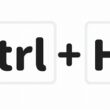
-
webページ 履歴の表示
]]]]] webページ 履歴の表示 ]]]]] ネット検索で、「確か何日か前に開いたページな
-
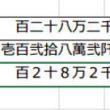
-
数字を漢字で表示したい!!
]]]]] 数字を漢字で表示したい!! ]]]]] 領収証の発行などの時、金額を漢数字で表記し
-

-
ウィンドウ操作はショートカットキーで!
]]]]] ウィンドウ操作はショートカットキーで! ]]]]] 複数の画面を並べたり、後ろにあ
-

-
合計のショートカットキー
]]]]] 合計のショートカットキー ]]]]] いまさらですが、合計を求めるときに「Σ」のボ
-

-
便利なショートカットキー
]]]]] 便利なショートカットキー ]]]]] 今日はエクセルではなく、Windowsのショ
- PREV
- カレンダーの色分け
- NEXT
- 行ナンバー・列ナンバーの印刷